No Winner, os usuários podem imprimir seu esquema tampo de balcão, exportá-lo como PDF ou enviá-lo por e-mail. Isso é útil ao fornecer o esquema tampo de balcão a fabricantes, fornecedores ou instaladores, por exemplo.
No nível Alternativo, no Esquema tampo de balcão:
- Clique com o botão esquerdo do mouse na Tampo de balcão para selecioná-la.
- Clique no ícone Impressão:
Nota: Ou pressione Ctrl+P no teclado. Ou clique com o botão direito do mouse na área de trabalho e selecione Exibição de Esquema vista > Imprimir. - Na janela Escolher modelo de impressão: Esquema tampo de balcão, selecione o formato desejado.
- Para imprimir o esquema da área de trabalho, clique em Impressão.
Para exportar o esquema da worktop, clique em Exportar PDF.
Para enviar o esquema da área de trabalho por e-mail, clique em Enviar e-mail.
Nota: Para visualizar o formulário selecionado, clique em Pré visualizar.
Escolher modelo de impressão: Esquema tampo de balcão
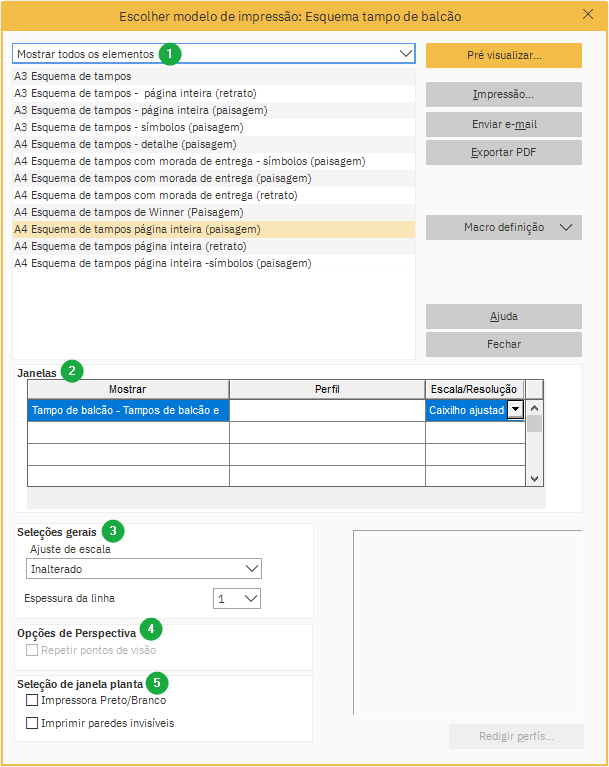
- Lista de elementos
Mostra o tamanho e a formatação das impressões disponíveis para seleção. - Janelas
As configurações dos formulários de impressão selecionados podem ser selecionadas nas caixas suspensas Perfil e Escala/Resolução. - Seleções gerais
A escala do formulário de impressão selecionado e a espessura da linha podem ser ajustadas nas caixas de Ajuste de escala e de queda da Espessura da linha.
Nota: Se a espessura da linha for alterada, a Winner usará o mesmo valor de espessura da linha da próxima vez que uma janela Escolher modelo for aberta. - Opções de Perspectiva
Esta opção não está disponível para impressão de esquemas de worktop. Veja Selecionar formulário: Imprimindo um desenho de Perspectiva. - Seleção de janela planta
Selecione Impressora Preto/Branco para imprimir o esquema da worktop em preto-e-branco, sem cor. Selecione Imprimir paredes invisíveis para mostrar todas as paredes no formulário de impressão selecionado.
Artigo relacionado